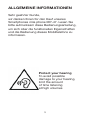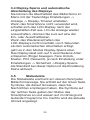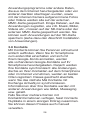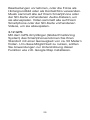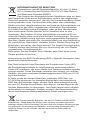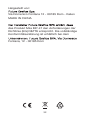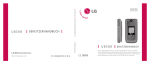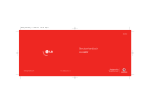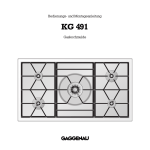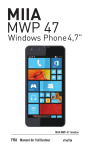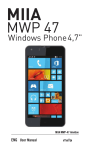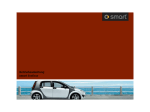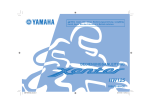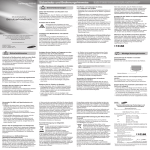Download Miia Phone 4,7”
Transcript
MIIA MP-47 Miia Phone 4,7” MIIA MP-47 iimotion DEU Bedienungsanleitung 2 ALLGEMEINE INFORMATIONEN Sehr geehrter Kunde, wir danken Ihnen für den Kauf unseres Smartphones miia phone MP-47. Lesen Sie bitte aufmerksam diese Bedienungsanleitung, um sich über die funktionellen Eigenschaften und die Bedienung dieses Mobiltelefons zu informieren. Protect your hearing To avoid possible damage to your hearing, limit the amount of time listening at high volumes 3 Inhalt 1. Wichtige Punkte zur Sicherheit ...........................5 1.1 Sicherheitsinformation und Warnhinweise ...........5 1.2 Schutz des Akkus .................................................8 1.3 Reinigung und Wartung ......................................10 2. Inbetriebnahme ...................................................11 2.1 Übersicht.............................................................11 2.2 Öffnen der Akkuabdeckung................................12 2.3 Einsetzen der SIM-Karte.....................................12 2.4 Einsetzen der Speicherkarte...............................13 2.5 Ein- und Ausschalten ..........................................13 ............................................13 2.7 Sicherheit ............................................................14 3. Grundlegende Bedienung & Basiswissen ........17 3.1 Verwendung des Touchscreen-Displays ................17 3.2 Verwendung der Tasten.........................................18 3.3 STARTBILDSCHIRM UND HAUPTMENÜ....................... 19 3.4 DISPLAY-SPERRE UND AUTOMATISCHE ABSCHALTUNG DES DISPLAYS...20 3.5 STATUSLEISTE .......................................................20 3.6 Anschlussmöglichkeiten .....................................23 3.7 Speicher ..............................................................24 3.8 Kontakte ............................................................25 3.9 Aufrufe ...............................................................26 3.10 Messaging.........................................................27 3.11 Multimedia ........................................................28 3.12 GPS ...................................................................29 Technische Daten De..............................................30 4 1. Wichtige Punkte zur Sicherheit 1.1 Sicherheitsinformation und Warnhinweise WICHTIG! Bitte lesen Sie diese Anweisungen sorgfältig durch und befolgen Sie diese unbedingt beim Auftreten von gefährlichen oder regelwidrigen Situationen. Hinweise zur Fahrsicherheit Es wird dringend davon abgeraten, während der Fahrt ein Mobiltelefon zu verwenden. Wenn ein Telefongespräch unvermeidlich ist, benutzen Sie bitte eine persönliche Freisprecheinrichtung. Bitte befestigen Sie Ihr Mobiltelefon auf sichere Weise im Telefonhalter und legen sie es nicht auf den Beifahrersitz oder an eine andere Stelle, von der es bei Zusammenstößen oder Notbremsungen herunterfallen kann. Schalten Sie Ihr Mobiltelefon im Flugzeug aus. Störungen durch Mobiltelefone beeinträchtigen die Flugsicherheit. Die Verwendung von Mobiltelefonen in Flugzeugen ist nicht gestattet. Bitte stellen Sie sicher, dass Ihr Mobiltelefon auf Flügen abgeschaltet ist. Schalten Sie Ihr Mobiltelefon in Bereichen mit Sprengarbeiten aus. Bitte beachten Sie die geltenden gesetzlichen Regelungen und Vorschriften und schalten Sie Ihr Mobiltelefon in der Nähe von Bereichen aus, in denen Sprengarbeiten stattfinden. Schalten Sie Ihr Mobiltelefon in Gefahrbereichen aus. Ihr Mobiltelefon darf nicht in Bereichen eingeschaltet werden, in denen Kraftstoffe abgefüllt werden bzw. in deren Nähe 5 Chemikalien vorhanden sind. Im Krankenhäusern Bei der Benutzung des Mobiltelefons in einem Krankenhaus beachten Sie bitte die dort geltenden spezifischen Vorschriften. Stellen Sie sicher, dass Ihr Mobiltelefon in der Nähe medizinischer Geräte abgeschaltet ist. Drahtlose Übertragungsgeräte, darunter Mobiltelefone, können die Funktion medizinischer Geräte beeinflussen. Auch andere elektronische Geräte können in ihrer Funktion beeinträchtigt werden. Falls Sie Fragen zu diesem Thema haben, wenden Sie sich bitte an den verantwortlichen Arzt oder direkt an den Händler. Interferenzen Interferenzen, die durch drahtlose Geräte verursacht werden, können deren Funktion beeinträchtigen. Qualifizierte Serviceanbieter Mobiltelefone dürfen nur von qualifizierten Serviceanbietern installiert bzw. repariert werden. Falls Sie Ihr Gerät selbst installieren oder reparieren, verstoßen Sie möglicherweise gegen die Garantiebestimmungen. Zubehör und Akkus Es dürfen nur vom Hersteller zugelassene Zubehörteile und Akkus verwendet werden. Angemessene Nutzung Das Mobiltelefon muss seiner Nutzungsbestimmung entsprechend verwendet werden. Es ist absolut unzulässig, das Gerät auf sehr hohe Temperaturen (über 60 Grad Celsius) zu bringen. Legen sie es beispielsweise nicht unter ein Fenster, wo es direkter Sonnenstrahlung ausgesetzt ist. 6 Denken Sie bitte daran, bei der Reinigung kein gewöhnliches, sondern ein feuchtes oder antistatisches Tuch zu verwenden. Notruf Stellen Sie sicher, dass Ihr Mobiltelefon eingeschaltet und an das Mobilfunknetz angeschlossen ist. Wenn Sie eine Notrufnummer wie z.B. 911 anrufen möchten, drücken Sie bitte die Wahltaste, teilen Sie Ihre Position mit, und erklären Sie mit einfachen Worten, was passiert ist. Bitte unterbrechen Sie das Gespräch nicht ohne vorherige Genehmigung durch Ihren Gesprächspartner. Hinweis: Wie bei jedem Mobiltelefon kann es vorkommen, dass das Gerät aufgrund der Netzabdeckung und der drahtlosen Signalübertragung den Notruf nicht unterstützt. Darüber hinaus unterstützen einige Mobilfunknetze nicht einmal die Notrufnummer 112. Daher sollte sich die Kommunikation unter Notfallbedingungen (wie z.B. bei erster Hilfe) nicht ausschließlich auf Mobiltelefone stützen. Bitte informieren Sie sich bei Ihrem lokalen Mobilfunkanbieter. Anmerkungen: • Alle Bildschirmabbildungen in diesem Benutzerhandbuch sind simuliert und können von dem tatsächlichen Aussehen der Bildschirmanzeigen abweichen. • Die in diesem Benutzerhandbuch enthaltenen Anleitungen zur Bedienung des Geräts können in Abhängigkeit der auf Ihrem Mobiltelefon installierten Softwareversion variieren. • Wenn nicht ausdrücklich anders aufgeführt, gehen alle in diesem Benutzerhandbuch aufgeführten Anleitungen davon aus, dass Sie vom Hauptbildschirm aus starten. 7 1.2 Schutz des Akkus Warnhinweise zum Akku: Bitte lagern Sie die Akkus ihres Mobiltelefons nicht bei sehr hohen oder sehr niedrigen Temperaturen, weil dadurch die Lebensdauer des Akkus beeinträchtigt und die StandbyZeit verkürzt werden kann. Die Lebensdauer des Mobiltelefon-Akkus ist begrenzt. Wenn die Leistung des Akkus nach einer gewissen Benutzungszeit zurückgegangen ist, wird empfohlen, den Akku durch ein Neuteil des Originalanbieters zu ersetzen. Wichtige Punkte, die bei der Verwendung des Akkus zu beachten sind: • Schalten Sie das Mobiltelefon vor dem Wechsel des Akkus aus. • Bitte behandeln Sie den Akku vorsichtig. Wenn der Pluspol (-) und der Minuspol (-) des Akkus über einen Metallgegenstand (z. B. eine Münze oder eine Büroklammer) verbunden werden, tritt ein Kurzschluss auf, der sowohl den Akku als auch den Metallgegenstand beschädigen kann. Stellen Sie sicher, dass kein Metallgegenstand den Pluspol und den Minuspol des Akkus leitend verbindet, während dieser aus dem Mobiltelefon herausgenommen und in einen Beutel gelegt wird. • Den Akku nicht ins Feuer werfen oder bei sehr hohen Temperaturen verwenden. • Der Akku darf nicht zerlegt oder modifiziert werden. • Üben Sie auf den Akku bitte keinen hohen mechanischen Druck aus und verwenden keine harten Gegenstände, die in den Akku eindringen könnten. 8 • Der Akku sollte an einem kühlen und trockenen Ort gelagert werden, um direkte Sonneneinstrahlung zu vermeiden. Er sollte nicht in Umgebungen mit hohen Temperaturen (über 60 Grad Celsius) aufbewahrt werden. • Wenn der Akku einen eigenartigen Geruch von sich gibt oder wenn er sich überhitzt, darf er nicht mehr verwendet werden. • Wenn der Akku Risse, Verformungen oder andere Beschädigungen aufweist, oder wenn das Elektrolyt austreten sollte, muss die Verwendung sofort unterbrochen werden. • Bitte reinigen Sie Ihre Haut oder Kleidung sofort mit Seife und klarem Wasser, falls diese mit dem Elektrolyt in Berührung kommen sollte. Falls Elektrolytflüssigkeit in die Augen spritzt, müssen diese sorgfältig mit klarem Wasser gespült werden. • Um Beschädigungen durch unsachgemäßes Aufladen zu vermeiden, dürfen nur Original-Akkus aufgeladen werden. • Verwenden Sie keine Lithium-Ionen-Akkus bei sehr niedrigen Temperaturen; die maximale Stand-by-Zeit bzw. Sprechzeit steht bei niedrigen Temperaturen nicht zur Verfügung. • Der Akku darf nicht mit Wasser oder organischen Lösungsmittel gereinigt und darf nicht ins Wasser getaucht werden. • Stellen Sie sicher, dass der Akku nach länger Nichtverwendung zunächst vollständig aufgeladen wird. • Es wird empfohlen, abgelaufene Akkus zum Hersteller des Mobiltelefons zurückzuschicken oder in einer dafür vorgesehenen öffentlichen Stelle für Batterie-Recycling abzugeben. Den Akku bitte nicht in den normalen Hausmüll geben oder unsachgemäß entsorgen. 9 1.3 Reinigung und Wartung •Bitte lassen Sie das Telefon, den Akku und das Ladegerät nicht im Badezimmer oder an anderen Orten mit hoher Luftfeuchtigkeit liegen und schützen Sie es vor Regen. •Bitte reinigen Sie das Telefon, den Akku und das Ladegerät mit einem weichen und trockenen Tuch. •Bitte wischen Sie das Mobiltelefon nicht mit Alkohol, Verdünner, Benzol oder anderen chemischen Substanzen ab. •Ein verschmutzter Ladeanschluss kann einen schlechten elektrischen Kontakt oder einen mangelnden Stromanschluss bewirken. Das Mobiltelefon bitte regelmäßig reinigen. 10 2. Inbetriebnahme 2.1 Übersicht 11 2.2 Öffnen der Akkuabdeckung Die Akkuabdeckung nach oben drücken. 2.3 Einsetzen der SIM-Karte Dieses Smartphone unterstützt zwei SIM/USIMKarten im Standby. Vor dem Einschalten stellen Sie bitte sicher, dass mindestens eine SIM/ USIM-Karte in einen der USIM/SIM-KartenSteckplätze eingesetzt ist. 12 2.4 Einsetzen der Speicherkarte Schieben Sie die T-Flash-Karte vorsichtig in den Steckplatz der T-Flash-Karte, so dass die Karte korrekt festsitzt. Hinweis: Wenn die Speicherkarte nicht erkannt wird, überprüfen Sie bitte, ob sie korrekt mit gutem Metallkontakt festsitzt. 2.5 Ein- und Ausschalten Wenn das Smartphone ausgeschaltet ist, die Ein/ Aus-Taste auf der rechten Seite ca. 2 Sekunden lang drücken, um das Gerät einzuschalten. Bei eingeschaltetem Gerät die Ein/Aus-Taste ca. 2 Sekunden lang drücken, um das es auszuschalten. 2.6 Aufladen des Akkus Sie können den Akku aufladen, indem Sie das Mobiltelefon entweder mit dem USB-Anschluss eines PCs, oder mit dem mitgelieferten Standard-Ladegerät über das Standard-USBKabel verbinden. Hinweis: Um einen normalen Betrieb des Mobiltelefons sicherzustellen, verwenden Sie bitte nur das zugehörige Ladegerät. 13 2.7 Sicherheit Ihr Mobiltelefon und die SIM-Karte sind durch eine Reihe von Passwörtern geschützt, um eine unerlaubte Nutzung des Geräts und der SIMKarte zu verhindern. PIN-Code der SIM-Karte: Der PIN-Code (persönliche Identifikationsnummer, 4 - 8 Ziffern) wird verwendet, um eine unbefugte Benutzung Ihrer SIM-Karte zu verhindern. Wenn die PIN-Überprüfungsfunktion aktiviert ist, muss der PIN-Code beim Einschalten des Mobiltelefons eingegeben werden. Wenn Sie den PIN-Code dreimal falsch eingegeben haben, wird die SIM-Karte gesperrt. Die folgenden Anweisungen erklären, wie die Karte entsperrt werden kann: 1>Geben Sie den korrekten PUK-Code in der Eingabeaufforderung auf dem Bildschirm ein, um die SIM-Karte zu entsperren. 2>Geben Sie dann einen neuen PIN-Code ein und drücken Sie die Eingabetaste. 3>Sie werden dann aufgefordert, den neuen PIN-Code erneut einzugeben. Geben Sie den neuen PIN-Code erneut ein und drücken Sie auf die Eingabetaste. 4>Wenn der PUK-Code korrekt ist, wird die SIM-Karte entsperrt und der PIN-Code ist neu eingerichtet. Achtung: Wenn Sie den PIN-Code dreimal falsch eingegeben haben, wird die SIM-Karte automatisch gesperrt. In diesem Fall müssen 14 Sie den PUK-Code verwenden, um die Karte zu entsperren. Der PUK-Code kann in der Regel beim Mobilfunkbetreiber erfragt werden. PUK-Code: Der PUK-Code (das Passwort zur Entsperrung des PIN-Codes mit 8 Ziffern) wird verwendet, um den gesperrten PIN-Code zu entsperren. Der PUK-Code wird vom Hersteller zusammen mit der SIM-Karte geliefert. Wenn Sie den PUK-Code zehnmal falsch eingegeben haben, wird die SIM-Karte unbrauchbar. In diesem Fall müssen Sie bei Ihrem Mobilfunkbetreiber eine neue Karte beantragen. PIN2-Code: Der PIN2-Code (4 - 8 Ziffern) wird zusammen mit der SIM-Karte geliefert, um bestimmte Rufnummerndienste und andere Funktionen einzustellen. Um zu erfahren, ob ihre SIM-Karte diese Funktionen unterstützt, kontaktieren Sie bitte Ihren Mobilfunkbetreiber. Wenn Sie den PIN2-Code dreimal falsch eingegeben haben, wird der PIN2-Code gesperrt. Der PIN2-Code kann nur durch Eingabe des korrekten PUK2Codes entsperrt werden. Dabei bitte wie folgt vorgehen: 1> Geben Sie den korrekten PUK2-Code in der Eingabeaufforderung auf dem Bildschirm ein, um den PIN2-Code zu entsperren. 2>Geben Sie dann einen neuen PIN2-Code ein und drücken Sie die Eingabetaste. 3>Sie werden dann aufgefordert, den neuen 15 PIN2-Code erneut einzugeben. Geben Sie den neuen PIN-Code erneut ein und drücken Sie auf die Eingabetaste. PUK2-Code: Der PUK2-Code (das Passwort zur Entsperrung des PIN2-Codes mit 8 Ziffern) wird verwendet, um den gesperrten PIN2-Code zu entsperren. Der PUK2-Code wird vom Hersteller zusammen mit der SIM-Karte geliefert. Wenn der PUK2Code nicht bereitgestellt wurde, kontaktieren Sie bitte Ihren Mobilfunkanbieter. Wenn Sie den PUK2-Code zehnmal falsch eingegeben haben, können Sie die Funktionen des PUK2-Codes nicht mehr nutzen. Wenn Sie diese Funktionen verwenden möchten, kontaktieren Sie bitte Ihren Mobilfunkbetreiber, um eine neue Karte zu erhalten. 16 3. Grundlegende Bedienung & Basiswissen 3.1 Verwendung des Touchscreen-Displays Tippen Um auf Elemente auf dem Bildschirm wie Apps, Einstellsymbole oder Optionen einzuwirken, um Buchstaben und Symbole über die Bildschirmtastatur einzugeben, oder um Bildschirmtasten zu verwenden, tippen Sie einfach mit dem Finger auf das Element und heben dann ihren Finger an, ohne dabei die Tippposition zu ändern. Tippen und Halten Tippen Sie mit Ihrem Finger auf das Display und verharren Sie etwa 2 Sekunden lang in dieser Position, ohne den Finger anzuheben oder zu bewegen. Durch diese Geste wird ein Kontextmenü geöffnet oder es werden spezielle Funktionen aktiviert. Ziehen Positionieren Sie ihren Finger auf dem Display und führen Sie eine Ziehbewegung aus, ohne den Finger anzuheben. Mit dieser Geste können Sie Optionsmenüs durchblättern oder zwischen Bildschirmanzeigen oder anderen Bildschirminhalten wechseln. Streichen Fahren Sie mit dem Finger schnell über den Bildschirm, um eine Liste zu durchsuchen oder schnell zu bewegen. Wenn sie eine lange Liste durchsuchen, tippen sie kurz auf den Bildschirm, um die Bewegung zu stoppen. Ziehen mit zwei Fingern Bei einigen Anwendungen (wie Karten, Browser und Bildergalerien) können Sie die Bildschirmanzeige vergrößern und verkleinern, indem Sie den Bildschirm mit zwei fingern gleichzeitig berühren und diese zusammenziehen (zum Verkleinern - Herauszoomen) oder auseinanderziehen (Vergrößern - Hineinzoomen). 17 3.2 Verwendung der Tasten Ein/Aus-Taste: Berühren Sie die Ein/AusTaste und halten Sie diese gedrückt, um das Ein-und Ausschaltmenü aufzurufen. In diesem können Sie das Gerät abstellen, neustarten, sowie den Flugmodus, den stillen Modus, den Vibrationsmodus und den Standardmodus aktivieren. Lautstärketaste: Drücken Sie auf die Lautstärketasten, um die Lautstärke des Klingeltons (auf dem Startbildschirm) oder die Kopfhörerlautstärke (während eines Anrufs) zu ändern. Bei eingehenden Anrufen stoppt das Drücken der Lautstärketaste den Klingelton. Menütaste: Diese Taste öffnet ein Menü mit Elementen, die die aktuelle Bildschirmanzeige oder Anwendung beeinflussen. Wenn Sie eine Anwendung beenden oder einen anderen Vorgang ausführen möchten, versuchen Sie, diese Taste zu betätigen, wenn keine andre Optionstaste auf dem Bildschirm sichtbar ist. Home-Taste: Drücken Sie auf „Home“, um alle Menüs und Anwendungen zu schließen und auf den Startbildschirm zurückzukehren. Auf dem Startbildschirm drücken Sie bitte auf „Home“, um sich die zuletzt verwendeten Anwendungen anzeigen zu lassen; drücken Sie auf eine Anwendung, um diese zu starten. Zurück-Taste: Mit dieser Taste kann die zuletzt verwendete Bildschirmanzeige geöffnet werden. Wenn die Bildschirmtastatur aktiviert ist, wird diese durch Betätigung der Zurück-Taste geschlossen. 18 Sie können Texte mit der Bildschirmtastatur eingeben. Bei einigen Anwendungen wird die Tastatur automatisch geöffnet. Bei anderen Anwendungen können sie das Textfeld antippen, in das Sie den Text schreiben möchten, wodurch sich die Bildschirmtastatur automatisch öffnet. Wenn Sie eine Eingabeanwendung eines Drittanbieters installiert haben, müssen Sie diese zunächst unter Einstellungen -> Sprache und Eingabe aktivieren. 3.3 Startbildschirm und Hauptmenü Wenn Sie sich anmelden, wird der Startbildschirm geöffnet. Es ist Ihr Ausgangspunkt, um alle Funktionen Ihres Smartphones steuern zu können. Auf dem Startbildschirm werden Programmsymbole, Widgets, Verknüpfungen und andere Funktionen angezeigt. Sie können den Startbildschirm mit verschiedenen Hintergrundbildern nach Ihrem Geschmack einrichten und die von Ihnen gewünschten Elemente anzeigen lassen. Tippen Sie auf dem Startbildschirm auf die Menütaste, um das Hauptmenü aufzurufen. In diesem Menü werden alle Apps angezeigt, die Sie auf Ihrem Smartphone installiert haben. 19 3.4 Display-Sperre und automatische Abschaltung des Displays Sie können die Abschaltzeit des Bildschirms im Menü mit der Tastenfolge Einstellungen -> Anzeige -> Display-Timeout einstellen. Wenn das Smartphone nicht verwendet wird, schaltet sich das LCD-Display nach der eingestellten Zeit aus. Um die Anzeige wieder anzuschalten, drücken Sie kurz auf eine der Ein- oder Ausschalttasten. Wenn das Wiederanschalten des LCD-Displays nicht innerhalb von 5 Sekunden ab dem automatischen Abschalten erfolgt, geht es in den Modus Display-Sperre über. Das Display lässt sich auf 5 verschiedene Arten entsperren (Finger bewegen, Face Unlock, Muster, PIN, Passwort), je nach Einstellung unter Einstellungen -> Sicherheit ->Display-Sperre. Als Standard bei dieser Option ist die Einstellung Keine aktiviert. 3.5 Statusleiste Die Statusleiste erscheint am oberen Rand jeder Bildschirmanzeige. Sie enthält auf der linken Seite Symbole, die darauf hinweisen, dass Sie Nachrichten empfangen haben. Die Symbole auf der rechten Seite geben den Status des Smartphones an und weisen auf im Hintergrund laufende Programme hin. Rechts wird die aktuelle Uhrzeit angezeigt. 20 Symbol Beschreibung Mobilfunksignal-stärke Akkuladestand Der Akku wird geladen Ihr Handy befindet sich in einem Roamingbereich und nicht im Heimatnetz Das Handy befindet sich im Vibrationsmodus Das Handy befindet sich im Lautlosmodus Das Handy befindet sich im Flugzeugmodus Öffnen des Benachrichtigungsfelds: Ziehen Sie die Statusleiste vom oberen Rand des Bildschirms nach unten. Verwendung von Sensoren Der Näherungssensor erkennt, wie weit ein Gegenstand von der Oberfläche des Displays entfernt ist. Dieser Sensor dient in der Regel zur Messung der Entfernung, wenn Sie das Handy bei einem Gespräch an Ihr Ohr halten. (Während des Telefongesprächs erkennt der Sensor die Gesprächsaktivität und sperrt die Tastatur, um ein versehentliches Drücken der Tasten zu verhindern). Mit dem Lichtsensor wird die Helligkeit der Umgebung gemessen, um die Bildschirmhelligkeit und den Kontrast anzupassen. 21 Der Schwerkraftsensor erkennt die Beschleunigungsrichtung Ihres Handys und führt je nach laufender Anwendung die entsprechenden Aktionen aus. Wenn Sie das Gerät während der Benutzung einiger Funktionen drehen, wird der Bildschirm gedreht. Um das Display so einzustellen, dass die aktuelle Bildschirmausrichtung erhalten bleibt, während Sie das Handy drehen, bitte Einstellungen → Automatische Ausrichtung wählen und Ausrichtungssperre auf Ein stellen. Es werden Aktionen in Echtzeit in Abhängigkeit vom Orientierungswinkel des Handys ausgeführt, typischerweise bei Spielen. Bei einigen Anwendungen reagiert das Handy auf Ihre Aktionen, wie zum Beispiel Schaukelbewegungen. 22 Inhalte auf OneDrive zugreifen. Sie können Fotos auf OneDrive im Foto-Hub speichern oder Ihre Office-Dokumente im Office-Hub verwalten. 3.6 Anschlussmöglichkeiten Verbindungen mit dem PC: • Sie können Ihr Gerät mit Hilfe eines USB Datenkabels mit einem PC verbinden. Wenn Sie das Smartphone an einen PC anschließen, können Sie mit Hilfe eines auf dem PC laufenden Android-Synchronisationstools, das Sie vom Google-Play-Store herunterladen können, Ihre Daten synchronisieren und Daten von und zu Ihrem Gerät direkt übertragen. • Sie können Ihr Smartphone über ein USB Kabel mit einem Computer verbinden und Musik, Bilder und andere Dateien zwischen der SD-Karte Ihres Smartphones und dem Computer übertragen. Um diese Funktion verwenden zu können, bitte die folgenden 3 Schritte ausführen: 1. Verwenden Sie das mit Ihren Smartphone mitgelieferte USB-Kabel, um das Telefon mit einem USB-Anschluss Ihres Computers zu verbinden (sie erhalten eine Bestätigungsmeldung, dass die USB Verbindung eingerichtet wurde). 2. Öffnen Sie das Benachrichtigungsfeld und tippen Sie auf Verbunden im Lademodus. 3. Tippen Sie auf SD-Karte. Nun können Sie Dateien zwischen dem PC und der SD-Karte übertragen. 23 Bluetooth: Mit der Bluetooth-Technologie können Sie mit Hilfe von Radiowellen Ihr Smartphone mit einen Bluetooth-kompatiblen Gerät verbinden, wobei der maximale Übertragungsabstand ca. 10 Meter (32 Fuß) beträgt. Mit dieser Funktion auf Ihrem Gerät können Sie: • Dateien von oder zu anderen verfügbaren Bluetooth-Geräten übertragen. • Multimedia-Dateien mit anderen verfügbaren Bluetooth-Geräten gemeinsam nutzen. • Ein anderes Bluetooth-Gerät fernsteuern. • Einen Anschluss an einen Computer und das Internet herstellen. Bevor Sie Bluetooth verwenden, müssen Sie die Funktion zunächst aktivieren. Dazu Einstellungen → Drahtlos und Netzwerke wählen und dann die Schaltfläche neben Bluetooth tippen, um die Bluetooth-Funktion zu aktivieren. Wenn Sie Ihr Smartphone mit anderen Bluetooth-Geräten verbinden möchten, wählen Sie Einstellungen → Drahtlos und Netzwerke → Bluetooth. Ihr Smartphone sucht dann automatisch andere Geräte und wählt das von Ihnen gewünschte Gerät aus. Wi-Fi: Durch Verwendung von Wi-Fi® können Sie ihr Smartphone drahtlos mit dem Internet verbinden. Sie können sich mit dem Internet zu Hause (persönliche Netzwerke) oder in öffentlichen Zonen (Hot Spots) verbinden: • Persönliche Netze sind normalerweise geschützt. Zur Verbindung ist eine Passphrase 24 oder ein Schlüssel des Netzeigentümers notwendig. • Hot Spots sind in der Regel nicht geschützt, verlangen jedoch oft eine Anmeldung beim Betreiber, bevor der Internetzugang freigeschaltet wird. Führen Sie die folgenden Schritte aus, um Ihre Wi-Fi-Funktion zu verwenden: 1. Wählen Sie zur Aktivierung Einstellungen → Drahtlos und Netzwerke → Wi-Fi. (Das Telefon sucht nach verfügbaren Wi-Fi-Netzwerken und zeigt die Namen der gefundenen Netze an. Gesicherte Netzwerke sind mit dem Symbol eines Vorhängeschlosses gekennzeichnet. Wenn das Smartphone ein Netzwerk findet, mit dem Sie zuvor bereits verbunden waren, stellt es eine Verbindung her.) 2. Wenn Sie sich mit einem neu aufgefundenen Wi-Fi-Netzwerk verbinden möchten, tippen Sie unter Einstellungen → Drahtlos und Netzwerke → Wi-Fi auf den Netzwerknamen. 3.7 Speicher Es gibt zwei Arten von Speicher auf Ihrem Smartphone: im Telefon integrierter Speicher und SD-Kartenspeicher. Der im Smartphone integrierte interne Speicher wird hauptsächlich von Anwendungen genutzt (siehe dazu den Abschnitt Installation von Anwendungen), Andere Informationen und Daten können auf einer externen MMC-Karte gespeichert werden. 25 Anwendungsprogramme oder andere Daten, die aus dem Internet heruntergeladen oder von anderen Geräten übertragen wurden, sowie mit der internen Kamera aufgenommene Fotos oder Videos werden alle auf der externen MMC-Karte gespeichert. Einige Dateien, auf die Anwendungen zugreifen, wie z.B. Musik, Bilder, Videos etc., müssen auf der SD-Karte oder der externen MMC-Karte gespeichert werden. Sie können auch Anwendungen auf der SD-Karte speichern (siehe dazu den Abschnitt Installation von Anwendungen). 3.8 Kontakte Mit Contacts können Sie Personen schnell und einfach auffinden. Wenn Sie ihr Smartphone zum ersten Mal einschalten und sich mit Ihrem Google-Konto anmelden, werden alle vorhandenen Google-Kontakte auf Ihr Smartphone heruntergeladen. Danach werden Ihre Kontakte synchronisiert: alle Änderungen, die Sie an Ihren Kontakten auf dem Smartphone oder im Internet vornehmen, werden an beiden Orten registriert. Dieses geschieht ebenfalls, wenn Sie das nächste Mal Kontakte mit Exchange ActiveSync synchronisieren. Informationen über Ihre Kontakte werden mit anderen Anwendungen wie GMail, Messaging usw. geteilt. Falls Sie über mehrere Konten mit Kontaktinformationen verfügen, fasst Contacts Duplikate in einem einzigen Eintrag zusammen. Sie können diesen Prozess auch manuell verwalten. 26 3.9 Aufrufe Einen Anruf tätigen: • Tippen Sie auf die Wahltaste auf dem Startbildschirm oder auf dem Menübildschirm, um den Nummernbildschirm aufzurufen. Geben Sie die Telefonnummer ein und tippen Sie auf die Ruftaste, um den Anruf auszusenden. • In der Kontaktliste tippen Sie auf den Kontakteintrag. Danach tippen Sie nach dem Öffnen der nächsten Seite auf. • In anderen Anwendungen wie z. B. Nachrichtprogrammen und Anrufprotokollen bestehen ebenfalls Optionen für Anrufe. Einen Anruf beantworten / ablehnen: Wenn Sie einen Anruf empfangen, das Symbol bis zu dem grünen Punkt nach rechts schieben, um den Anruf zu beantworten, oder das Symbol bis zu dem roten Punkt nach links schieben, um den Anruf abzulehnen. Während des Telefongesprächs die seitliche Lautstärketaste drücken, um die Lautstärke einzustellen. Die Taste unten antippen, um das Nummernfeld zum Wählen zu öffnen; auf tippen, um den Lautsprecher zu öffnen etc. 3.10 Messaging Sie können das Messaging-App verwenden, um Textnachrichten (SMS) und MultimediaNachrichten (MMS) mit Ihren Freunden über ihre Mobiltelefone auszutauschen. Sie können Textnachrichten (SMS) von bis 27 zu 160 Zeichen an ein anderes Mobiltelefon senden. Wenn Sie nach dem Erreichen des maximalen Textumfangs weiterschreiben, wird Ihre Nachricht automatisch in zwei Nachrichten aufgeteilt und gesendet. Multimedia-Nachrichten (MMS) können Text und ein Bild, eine aufgezeichnete Stimme, eine Audiodatei, ein Video oder eine Bild-Diashow enthalten. Messaging konvertiert eine Nachricht automatisch in eine Multimedia-Nachricht, wenn Sie diese an eine E-Mail-Adresse anstatt eine Telefonnummer senden. Sie können den Gegenstand der Nachricht hinzufügen oder eine Mediendatei anfügen. Um Nachrichten zu verschicken, drücken Sie bitte die Taste auf dem Hauptmenübildschirm. Wenn neue Nachrichten empfangen werden, wird auf der Benachrichtigungsleiste das Symbol angezeigt. Ziehen Sie die Leiste nach unten und tippen Sie auf die Nachricht, um sie zu lesen. 3.11 Multimedia Bei der Kamera handelt es sich um eine Kombination aus Fotokamera und Camcorder, mit der Sie Fotos und Videos aufnehmen und mit anderen Personen teilen können. Bilder und Videos werden auf der SD-Karte des Smartphones oder auf dem Gerät selbst gespeichert. Die Galerie wird verwendet, um Bilder anzuzeigen und Videos abzuspielen, die Sie mit der Kamera aufgenommenen, heruntergeladen oder auf Ihrer SD-Karte bzw. dem Smartphone gespeichert haben Sie können an Fotos einfache 28 Bearbeitungen vornehmen, oder die Fotos als Hintergrundbild oder als Kontaktfoto verwenden. Musik sammelt alle auf Ihrem Smartphone oder der SD-Karte vorhandenen Audio-Dateien, um sie abzuspielen. Video sammelt alle auf Ihrem Smartphone oder der SD-Karte vorhandenen Videos, um sie abzuspielen. 3.12 GPS Mit dem GPS-Empfänger (Global Positioning System) des Smartphones können Sie Ihren Standort mit einer Genauigkeit von ca. 50 Metern finden. Um diese Möglichkeit zu nutzen, sollten Sie Anwendungen zur Unterstützung dieser Funktion wie z.B. Google Map installieren. 29 TECHNISCHE DATEN DE MP-47 Miia Phone 4,7” iimotion Touch Screen Display Größe: 135.8X67.2X7.2mm Prozessor: Qualcomm MSM8212, Quad-core ARM Cortex A7 1.2GHz Operating System: Android 4.4 KitKat ROM: 8GB RAM: 1GB 1280X720 IPS Batterie und Kapazität: Standby-Zeit: ca. 115 Stunden Für Anrufe: ca. 300 Minuten Akku-Typ: Li-Poly Batterie-Spannung: 3,7 V Front Room: 2MP Zurück Kamera: 8 MP-Einzel-LED-Blitz Erweiterbar Speicher: Micro SD Karte bis zu 32GB Bluetooth 4.0 USB GPS 2 APP: Miia Games / Marketwall 30 INFORMATIONEN FÜR BENUTZER Informationen gemäß Gesetzesdekret Nr. 49 vom 14. März 2014 „Umsetzung der Richtlinie 2012/19/ EU über Elektround Elektronik-Altgeräte (WEEE)“ Das Symbol der durchgestrichenen Abfalltonne zeigt an, dass das Produkt am Ende seiner Betriebsdauer nicht in den allgemeinen Hausmüll geworfen werden darf, sondern auf umweltfreundliche Weise entsorgt werden muss. Der Benutzer sollte daher das vollständige Gerät mit seinen Hauptkomponenten am Ende der Nutzungsdauer zur Entsorgung an den dafür vorgesehenen öffentlichen Sammelstellen für Elektro-und Elektronikmüll abgeben, oder es dem Händler beim Kauf eines neuen Geräts gleicher Art im Verhältnis eins zu eins überlassen. Bei Geräten mit einer Kantenlänge von maximal 25 cm muss der Händler diese auch ohne Neukauf zurücknehmen. Mit einer geeigneten Abfalltrennung und einer ordnungsgemäßen Entsorgung des alten Geräts vermeiden Sie Umweltschäden und eine Gefährdung der persönlichen Gesundheit; daneben fördern Sie das Recycling der Materialien, aus denen das Gerät besteht. Die illegale Entsorgung des Produkts seitens des Nutzers führt zur Anwendung der vom Gesetz vorgesehenen Verwaltungsstrafe. Bitte geben Sie das Produkt Ihrem Händler beim Kauf eines neuen Geräts gleicher Art zurück. Informationen zur SAR-Zertifizierung (SAR = Specific Absorption Rate, spezifische Absorptionsrate) Das Gerät entspricht den Standards der Europäischen Union (EU), die Expositionsgrenzwerte für hochfrequente elektromagnetische Felder (HF) vorgeben, die durch Radio-und Telekommunikationsgeräte erzeugt werden. Diese Standards verbieten den Verkauf von mobilen Geräten, die einen maximalen Belastungsgrenzwert (SAR) von 2,0 W/ kg überschreiten. In Tests wurde bei diesem Modell ein maximaler SAR-Wert von 0,744 W/kg gemessen. Im normalen Betrieb kann der tatsächliche SAR-Wert viel niedriger liegen, da das Gerät dazu entwickelt wurde, nur jene HF-Energie zu emittieren, die nötig ist, um das Signal an die nächste Basisstation zu übertragen. Das Gerät sendet wenn möglich automatisch mit niedrigerer Energie, wodurch die Gesamtbelastung durch hochfrequente elektromagnetische Felder verringert wird. Das Produkt enthält Batterien, die der EU-Richtlinie 2006/66/EG entsprechen. Diese Batterien dürfen nicht mit dem normalen Hausmüll entsorgt werden. Bitte informieren Sie sich über die örtlichen Bestimmungen zur getrennten Entsorgung von Batterien: eine korrekte Entsorgung hilft, negative Folgen für die Umwelt und die menschliche Gesundheit zu vermeiden. 31 Hergestellt von: Via Domenico Fontana 12 - 00185 Rom - Italien MADE IN CHINA das Produkt Miia MP-47 den Anforderungen der Richtlinie (EG) R&TTE entspricht. Die vollständige Konformitätserklärung ist erhältlich bei dem Fontana, 12 - 00185 Rom 32